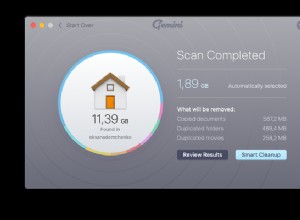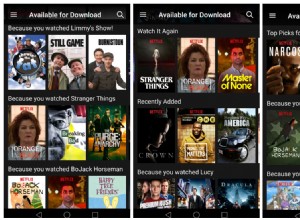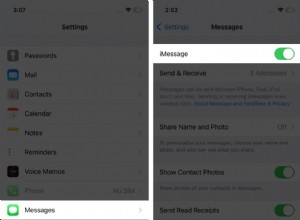هل فقدت أو حذفت صورًا على جهاز Mac الخاص بك عن طريق الخطأ؟ الصور هي ذكريات تريد الاستمتاع بها مدى الحياة. ولكن عند تخزينها على محركات أقراص ثابتة أو وحدات تخزين أو محركات أقراص أخرى ، تكون الصور الرقمية عرضة للضياع.
على الرغم من أن Mac يحتوي على تطبيقات للصور وخدمات النسخ الاحتياطي لمستخدميه لإدارة ملفات ومجلدات الصور وحمايتها ، يمكن أن تحدث أعطال فنية في أي وقت.
يمكن أن يؤدي الحذف والتهيئة والفساد والبرامج الضارة وترقية macOS الخاطئة وهجوم الفيروسات وما إلى ذلك إلى فقد الصور من نظام Mac الخاص بك.
ومن ثم ، فإننا نقدم 5 طرق مثبتة لاستعادة الصور المحذوفة على Mac في أي حالة فقد للبيانات. ولكن تأكد من عدم قراءة / كتابة محرك الأقراص الذي تم حذف الصور منه لتجنب الكتابة فوقه.
- استعادة الصور من مجلد "المحذوفة مؤخرًا"
- استعادة الصور المحذوفة من المهملات
- استعادة الصور المحذوفة من iCloud
- استعادة الصور من نسخة Time Machine الاحتياطية
- استخدم برنامج استعادة الصور لنظام التشغيل Mac
1. استعادة الصور من مجلد "المحذوفة مؤخرًا"
يضمن تطبيق الصور على macOS Big Sur و Catalina و Mojave عدم حذف صورك دفعة واحدة. يحتفظ مجلد "المحذوفة مؤخرًا" بالصور المحذوفة لمدة 30 يومًا. لذلك بمجرد حذف الصور وإدراك لاحقًا الاحتفاظ بها ، قم باستعادتها من هذا المجلد في تطبيق الصور.
خطوات استعادة الصور من مجلد "المحذوفة مؤخرًا" :
- افتح تطبيق الصور .
- في الجزء الأيمن ، انقر على المحذوفة مؤخرًا.
ملاحظة :لن ترى مجلد "المحذوفة مؤخرًا" إذا كان فارغًا. - حدد الصور التي تريد استعادتها وانقر على استرداد في القمة.
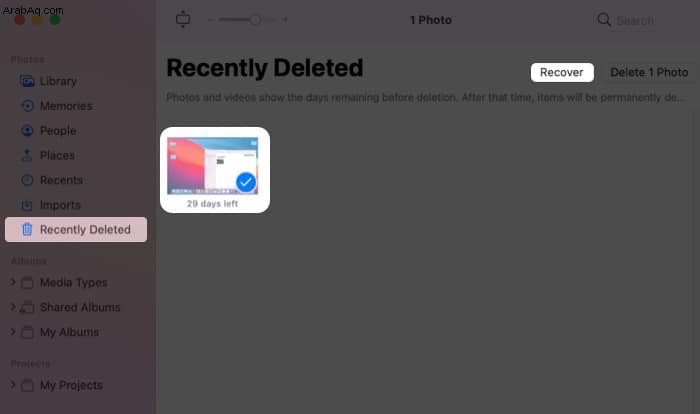
2. استعادة الصور المحذوفة من المهملات
إذا لم تتمكن من العثور على الصور المحذوفة في مجلد "المحذوفة مؤخرًا" أو الباحث أو تطبيقات أخرى ، فابحث عنها في سلة المهملات في macOS. يحتفظ بالبيانات المحذوفة لمدة 30 يومًا أو حتى تقوم بإفراغها بنفسك.
خطوات استعادة الصور من المهملات:
- افتح المهملات .
- ابحث عن الصورة المطلوبة وانقر عليها .
- حدد "رجوع ".
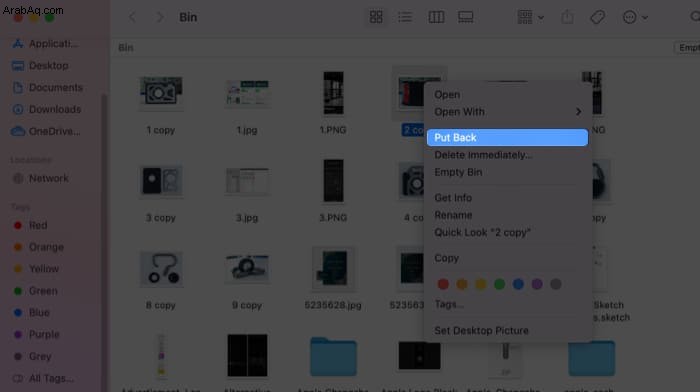
الآن ، سترى الصور المستعادة في المجلد الأصلي.
3. استعادة الصور المحذوفة من iCloud
إذا كنت تستخدم iCloud for Mac backup ، فاسترجع الصور المفقودة من هنا. مثل تطبيق الصور ، يحتوي iCloud أيضًا على مجلد "تم حذفه مؤخرًا" يحتفظ بالصور لمدة 30 يومًا. بعد هذه الفترة ، سيحذف iCloud الصور تلقائيًا إلى الأبد.
خطوات استعادة الصور من iCloud:
- انتقل إلى موقع icloud.com وسجّل الدخول إلى حسابك باستخدام معرف Apple.
- انتقل إلى الصور .
- انتقل إلى المحذوفة مؤخرًا الألبوم.
- حدد الصور المطلوبة وانقر على استرداد.
4- استعادة الصور من نسخة Time Machine الاحتياطية
تعد النسخ الاحتياطي مساعدة رائعة عندما تفقد صورك أو بيانات أخرى. يمكنك بسهولة استرداد الصور المحذوفة أو المفقودة من هناك. تحقق من الصور المفقودة في محركات أقراص النسخ الاحتياطي على macOS أو Time Machine أو أي وحدة تخزين خارجية أخرى قد تستخدمها.
خطوات استرداد الصور من Time Machine:
- اتصال محرك الأقراص الخارجي المزود بنسخة احتياطية من Time Machine على جهاز Mac
- افتح الباحث النافذة وانقر على الموقع من حيث تم حذف الصور.
- انقر لفتح رمز Time Machine في القائمة.
سترى النسخ الاحتياطية المتوفرة لديك. - انقر فوق أحدث تاريخ أو على تاريخ النسخ الاحتياطي المطلوب .
- انتقل إلى نسخة مكتبة الصور الاحتياطية الخاصة بك ، وحدد ، وانقر على استعادة .
قد تستغرق استعادة صورك بعض الوقت ، بناءً على حجم الملفات. يتم استعادة جميع الصور في موقعها الأصلي.
بالإضافة إلى ذلك ، يمكنك أيضًا تسريع النسخ الاحتياطي لـ Time Machine على نظام Mac من الآن فصاعدًا.
5. استخدم برنامج استعادة الصور لنظام التشغيل Mac
لسوء الحظ ، إذا لم تتمكن من العثور على صورك المحذوفة في النسخة الاحتياطية أو المهملات أو مجلد "المحذوفة مؤخرًا" في تطبيق الصور أو iCloud ، فاستخدم برنامج استعادة الصور.
يمكن لأداة استعادة الصور المتقدمة لنظام التشغيل macOS مثل إصدار Stellar Photo Recovery Premium أن تنقذك من حالات فقدان الصور المختلفة. سواء قمت بتنسيق محرك macOS / الوسائط القابلة للإزالة ، أو أفرغت المهملات ، أو الصور المفقودة لأسباب غير واضحة ، فإن البرنامج يتعافى في جميع الحالات الحرجة.
يمكنك استرداد الصور المفقودة من أي نوع ملف تقريبًا ، سواء كانت RAW ، أو JPEG ، أو TIFF ، أو PNG ، أو DNG ، أو NEF ، أو SR2 ، إلخ. .
بالإضافة إلى ذلك ، يمكن لبرنامج Stellar Photo Recovery Premium إصلاح الصور ومقاطع الفيديو الفاسدة التي تم تشويهها أو عدم فتحها.
المزايا الرئيسية
- يستعيد الصور ومقاطع الفيديو والموسيقى.
- يستعيد الصور المحذوفة بطابع التاريخ الأصلي والاسم.
- استرداد ملفات RAW الخاصة بالكاميرا.
- يصلح الصور ومقاطع الفيديو التالفة أو التالفة.
خطوات استعادة الصور باستخدام برنامج استعادة الصور لنظام التشغيل Mac
- تنزيل ممتاز لاستعادة الصور الممتازة على ماك.
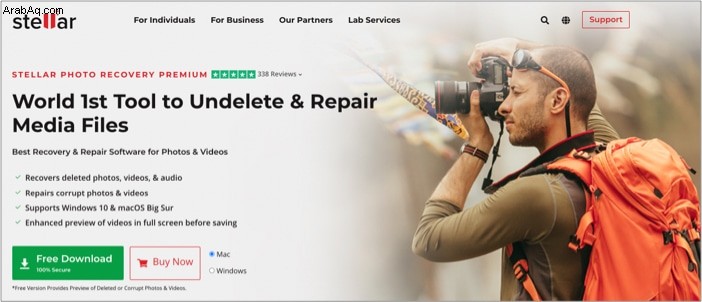
- حدد صور في حدد ما تريد استرداده شاشة.
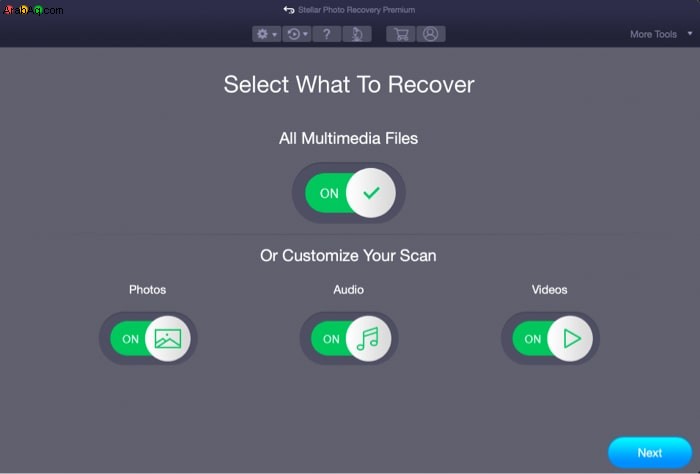
- حدد الموقع التي تم حذف الصور منها.
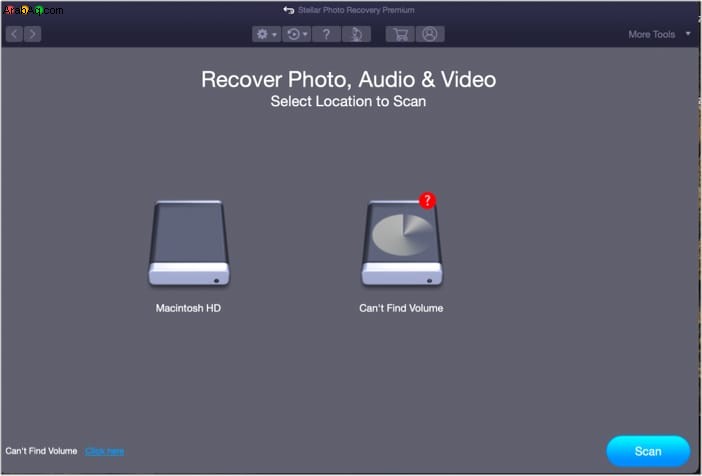
- انقر فوق فحص ومعاينة الصور التي تم العثور عليها .
- حدد ما تريد استعادته وانقر على استرداد.
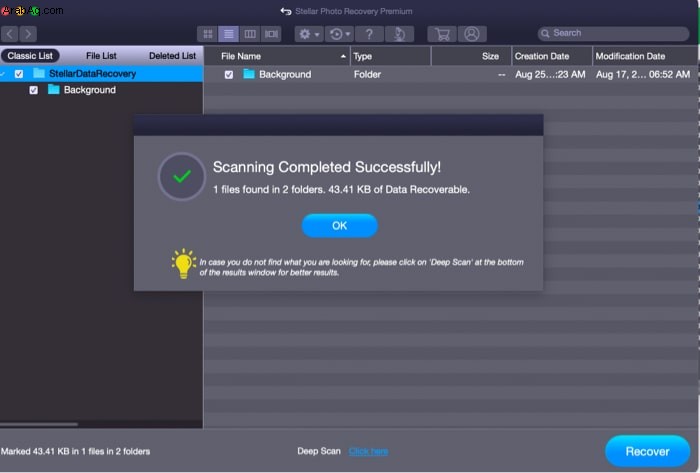
إن فقدان الصور القيمة أمر مزعج ، وعدم القدرة على استعادتها أمر محبط أكثر. ومع ذلك ، فإن التصرف بسرعة يساعد! آمل أن يساعدك هذا الدليل في فهم كيفية استعادة الصور المحذوفة على نظام Mac.
يعد استخدام الأداة الطريقة الأكثر فاعلية لاستعادة البيانات. ومع ذلك ، فمن الأفضل دائمًا استخدام الإصدار التجريبي المجاني من البرنامج أولاً ، والذي يعرض معاينة للصور القابلة للاسترداد وبمجرد التأكد من فعاليتها ، اتخذ قرار الشراء.
اقرأ المزيد:
- 4 طرق لاستخدام هاتفك الذكي لتنمية نشاطك التجاري الصغير
- كيفية عمل نسخة احتياطية من iPhone و iPad على iCloud أو Mac أو Windows PC
- 4 طرق لزيادة الإنتاجية على جهاز Mac
- كيفية إعادة تعيين إعدادات الشبكة على نظام التشغيل Mac